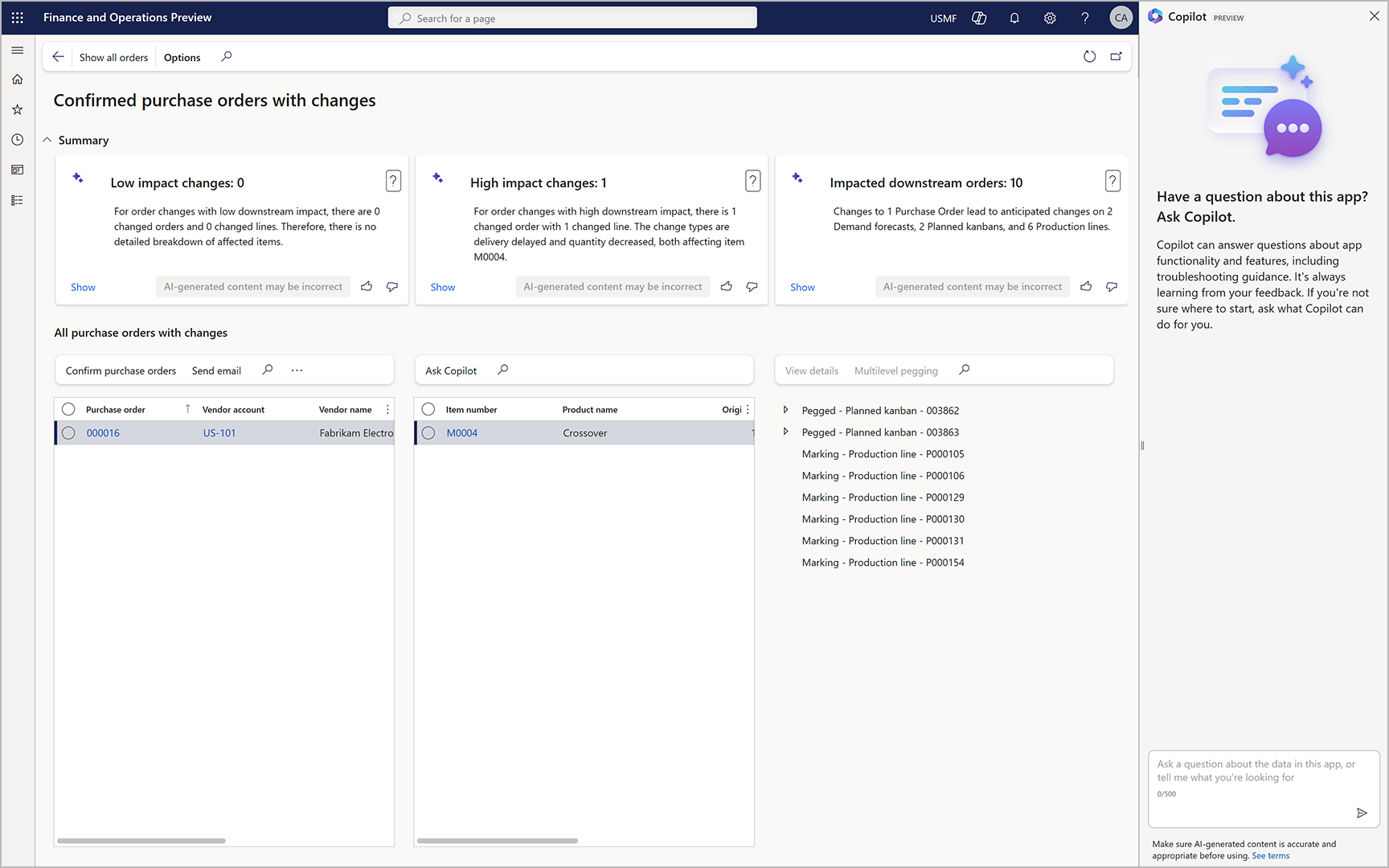Systém nápovědy
Důležité
V případě zákazníků používajících Human Resources, funkce uvedené v tomto článku jsou aktuálně dostupné v obou samostatných verzích Dynamics 365 Human Resources a sloučené finanční infrastruktuře. Během provádění aktualizací se může navigace lišit. Pokud potřebujete najít konkrétní stránku, použijte vyhledávání.
Uživatelé následujících aplikací mohou přistupovat ke kontextové nápovědě a jinému obsahu, který je založen na stejném systému nápovědy:
- Dynamics 365 Commerce
- Dynamics 365 Finance
- Dynamics 365 Human Resources
- Dynamics 365 Supply Chain Management
Ve všech těchto aplikacích získáte přístup k nápovědě pro konkrétní produkt z podokna Nápověda.
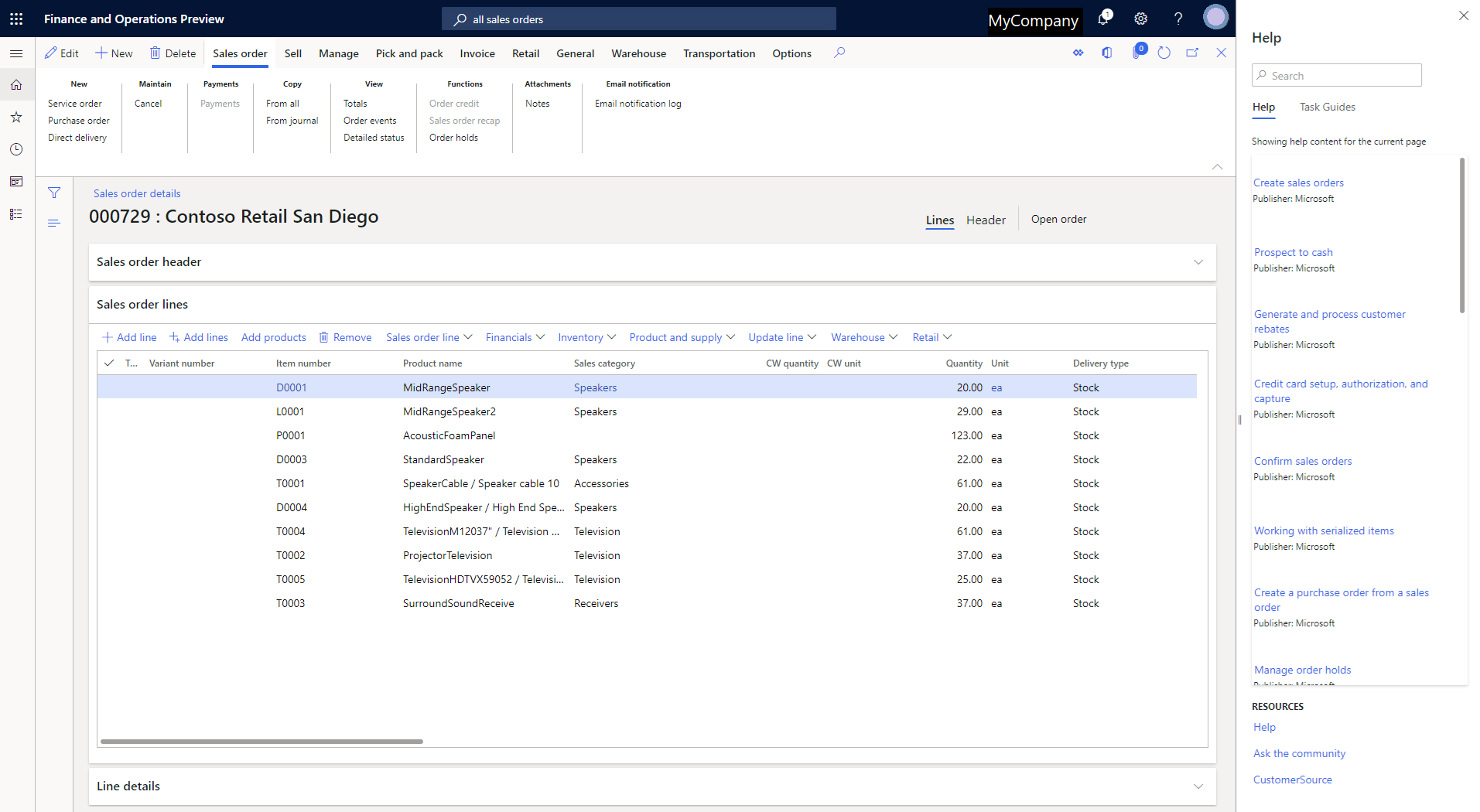
Nápověda k Microsoft Learn
Microsoft publikuje obsah pro aplikace Dynamics 365 na webu Microsoft Learn. Získejte přehled v dokumentaci k Microsoft Dynamics 365. Tento web nabízí následující možnosti:
- Přístup k nejaktuálnějšímu obsahu – web poskytuje společnosti Microsoft rychlejší a pružnější způsob vytváření, provedení a aktualizaci dokumentace k produktům. Proto budete mít snadný přístup k aktuálním technickým informacím.
- Obsah, který napsali odborníci - obsah na webu je otevřený příspěvkům členů komunity uvnitř i vně společnosti Microsoft.
Obsah k Microsoft Learn najdete pomocí libovolného vyhledávače. Pro dosažení nejlepších výsledků vám doporučujeme použít vyhledávání na webu, například site:learn.microsoft.com dynamics 365 "hledaný termín".
Vyhledání jiného obsahu
Pokud narazíte na článek, který neodpovídá na vaši otázku, v Microsoft Learn můžete najít další obsah dvěma způsoby:
Použijte pole Filtrovat podle názvu v obsahu na levé straně webu
Tímto způsobem můžete filtrovat podle slov použitých v názvech různých článků. Zadejte například fakturu a poté vyberte jeden z nabízených odkazů, například Použití platebního kalendáře na deník faktur nebo Přehled faktur dodavatele.
Pod každým odkazem vidíte, kde se daný článek v obsahu nachází. Tímto způsobem můžete snadno zjistit, zda je článek například v části Závazky nebo v části Pohledávky.
Použití pole Vyhledávání v pravém horním rohu webu
Tímto způsobem můžete vyhledat libovolný termín a můžete se rozhodnout, že tento výraz vyhledáte v dokumentaci například pro jinou aplikaci Dynamics 365. Web pak vyhledá tento výraz v celém obsahu. Znovu vyhledejte fakturu a procházejte seznam stovek článků, které toto slovo někde v textu používají.
Generativní nápověda a pokyny s Copilotem
Generativní nápověda a pokyny s Copilotem poskytuje konverzačního průvodce, který je vždy nablízku a připraven pomoci. Uživatelé mohou klást otázky v přirozeném jazyce. Copilot poté identifikuje relevantní obsah v dokumentaci a sestaví cílenou odpověď na otázku.
Po povolení generativní nápovědy a pokynů s Copilotem pro váš systém mohou uživatelé otevřít sajdkáru Copilot pomocí tlačítka Copilot![]() v horní části stránky.
v horní části stránky.
Další informace najdete v části Generativní nápověda a pokyny s Copilotem.
Získejte informace o změnách prostřednictvím kanálu RSS
Chcete-li se přihlásit k odběru kanálu RSS všech aktualizací obsahu v technické dokumentaci Microsoft napříč finančními a provozními aplikacemi, použijte následující odkaz:
Poznámka
Zdroj RSS vrací seznam 100 naposledy aktualizovaných témat. Seznam je řazen podle data, ale může trvat až týden, než se do seznamu dostanou nejnovější aktualizované články.
Alternativně se můžete přihlásit k odběru kanálu RSS pomocí aplikace:
Zanechte nám svůj názor
Na webu learn.microsoft.com vás každý dokumentační článek vybízí k poskytnutí zpětné vazby. Mechanismus jsme několikrát změnili na základě zpětné vazby. Aktuálně vás žádáme, abyste pod názvem článku zvolili akci Zpětná vazba. Můžete článek ohodnotit a pokud chcete, napsat komentář. Zpětná vazba jde přímo autorovi článku a týmu, který dokumenty vlastní.
Přispívání do dokumentace
Do dokumentace můžete přispívat a provádět v ní úpravy. Chcete-li začít, zvolte tlačítko Upravit (symbol tužky) na článku. Další informace najdete v článku Příspěvek k dokumentaci Dynamics 365.
Poznámka
V současnosti přijímáme pouze příspěvky do našeho anglického obsahu.
Průvodci záznamem úloh
Průvodce úkolem je kontrolovaný, řízený a interaktivní způsob, který vás provede kroky daného úkolu nebo obchodního procesu. Je možné otevřít (přehrát) průvodce úkolem v podokně Nápověda. Po prvním zvolení průvodce záznamem úloh se v podokně Nápověda zobrazí podrobné pokyny pro úkol. K dispozici jsou lokalizovaní průvodci záznamem úloh.
Společnost Microsoft vydala knihovny průvodců záznamem úloh pro verze produktů prostřednictvím vydání Dynamics 365 Finance a provoz z prosince 2017. Část Přístup k průvodcům úkolem z podokna Nápověda tohoto článku popisuje, jak najít správné průvodce záznamem úloh pro daný produkt.
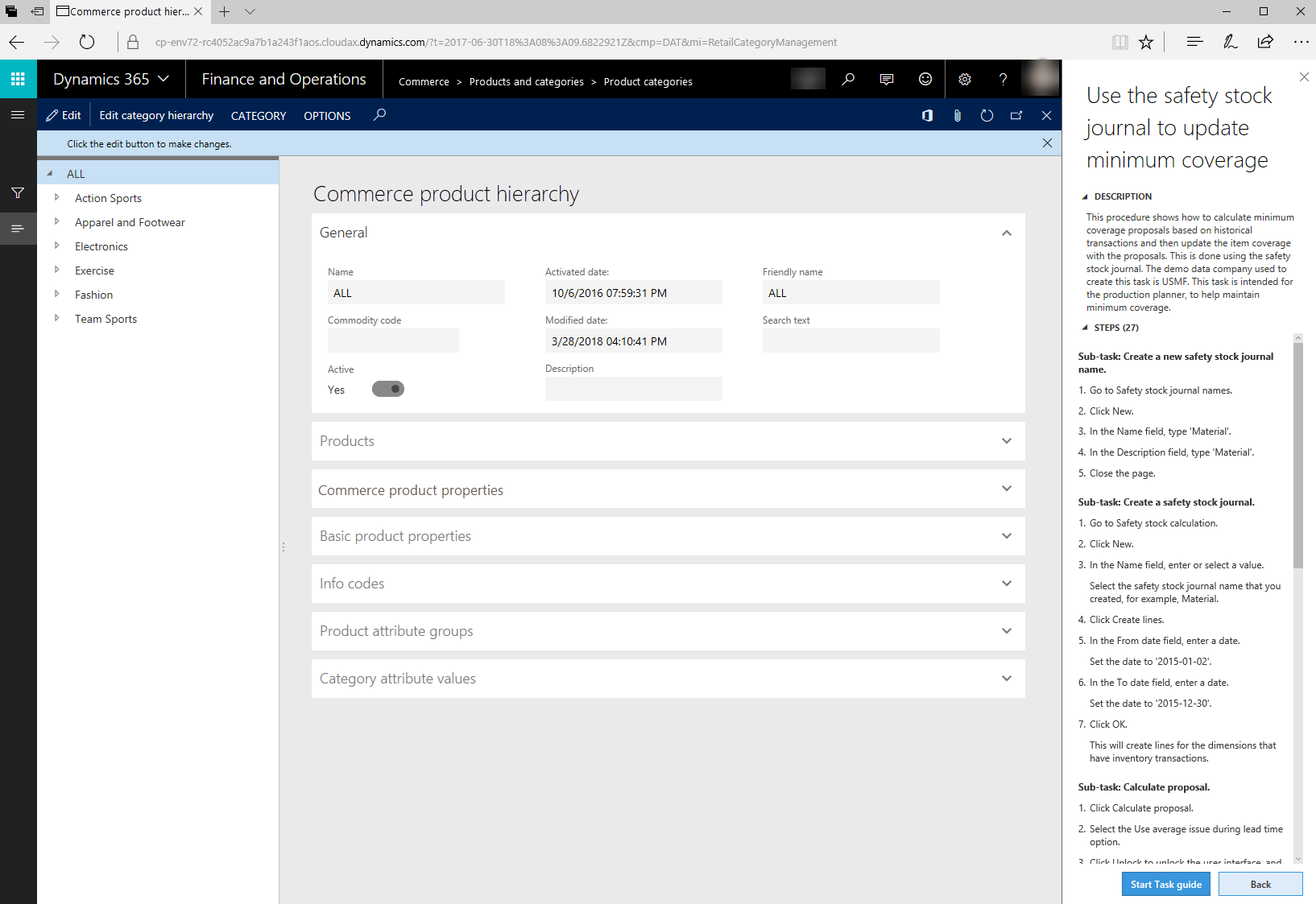
Chcete-li zažít řízenou interaktivní zkušenost, zvolte možnost Spustit průvodce úloh v dolní části podokna Nápověda. Černý ukazatel ukazuje, kam přejít nejdříve. Postupujte podle pokynů v uživatelském rozhraní a zadejte data podle pokynů.
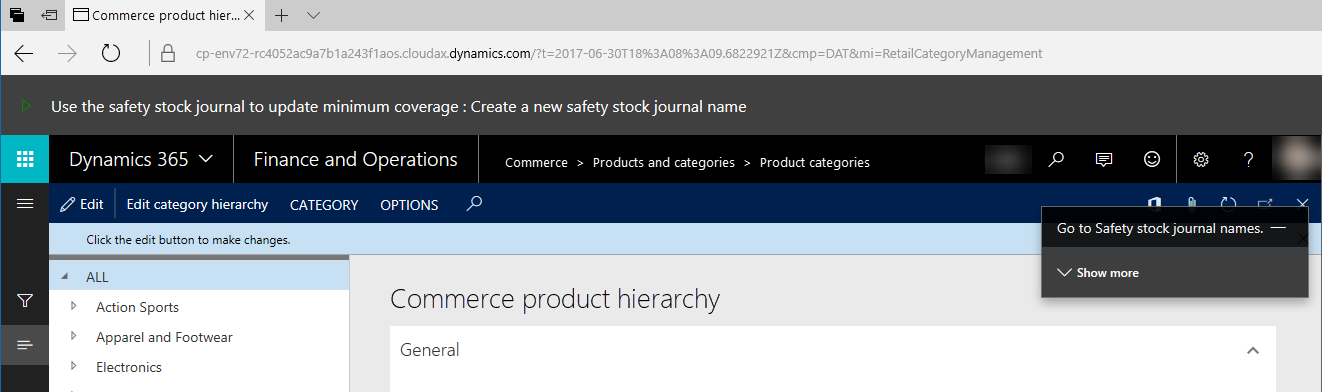
Důležité
Data, která zadáte při přehrávání průvodce záznamem úloh, jsou skutečná. Pokud jste ve výrobním prostředí, budou zadána data, která skutečně používáte.
Záznamník úloh můžete použít k vytvoření vlastního průvodce záznamem úloh. Další informace naleznete v tématu Vytvoření dokumentace nebo školení pomocí záznamníku úloh.
Nápověda v produktu
Některá pole mají popisy polí, které uživatelům pomáhají pokračovat například v případech, pokud si nejsou jisti údaji, které pole obsahuje. Kromě toho podokno Nápovědy v produktu poskytuje kontextový přístup k obsahu, který může uživatelům pomoci začít, pokračovat a získat další informace.
Chcete-li získat přístup k obsahu nápovědy, vyberte tlačítko Nápověda (?) a poté vyberte Nápověda. Případně stiskněte Ctrl+Shift+?. V obou případech se zobrazí podokno Nápověda. Z podokna Nápověda můžete přistupovat ke koncepčním tématům nebo průvodcům záznamů úloh, které jsou relevantní pro oblast produktu, ve kterém se právě nacházíte.
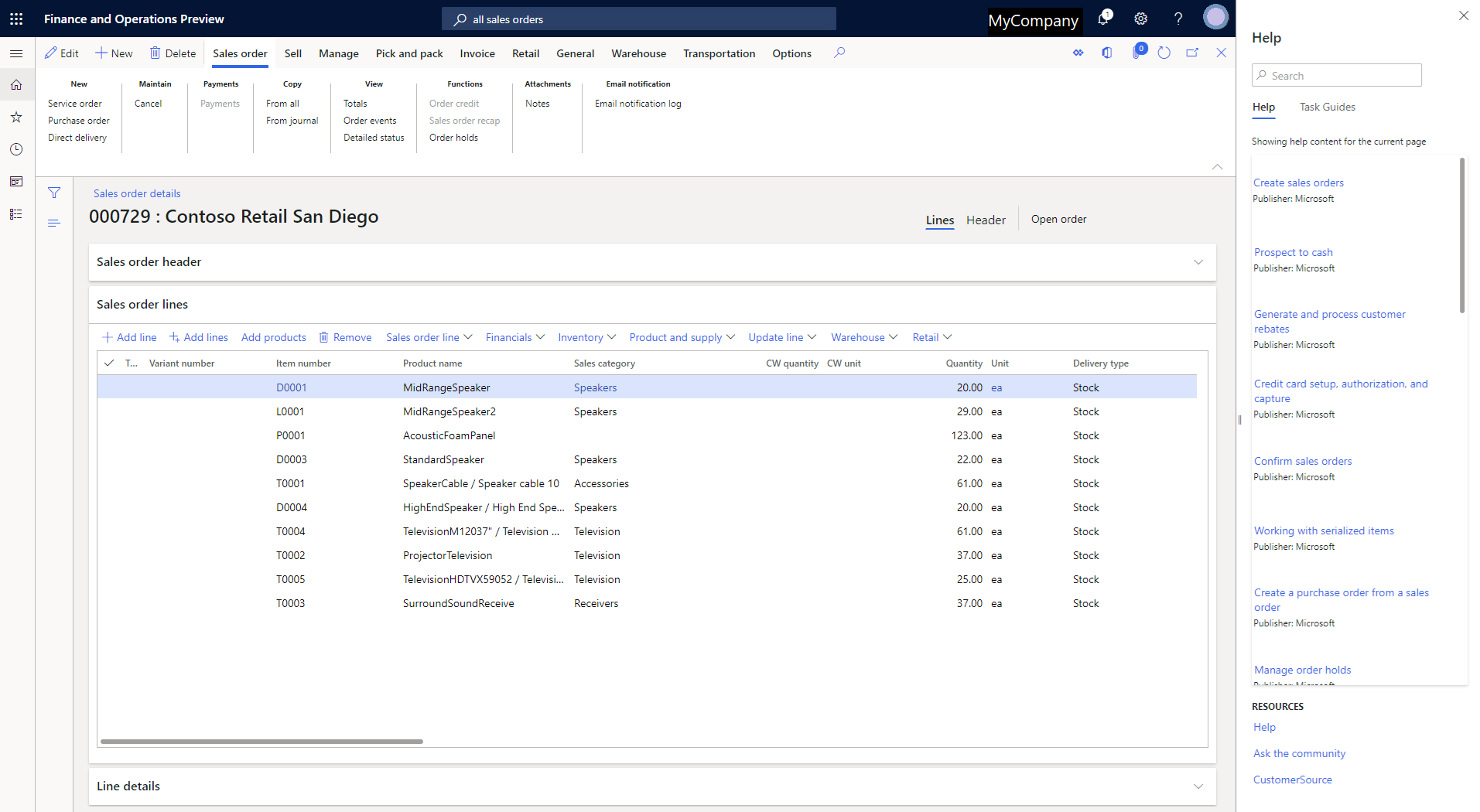
Přístup k tématům nápovědy z podokna Nápověda
Z podokna Nápověda můžete otevřít témata která se týkají klienta. Při prvním otevření podokna Nápověda se zobrazí karta Nápověda s tématy vztahujícími se ke stránce, kterou máte aktuálně otevřenou. Pokud nebyla nalezena žádná témata, můžete zadat klíčová slova pro upřesnění hledání. Když vyberete článek v podokně Nápověda, otevře se na nové kartě v prohlížeči.
Důležité
Tato část se nevztahuje na Dynamics 365 Human Resources. Systém nápovědy pro aplikaci Human Resources se automaticky připojí k průvodcům záznamem úloh pro daný produkt. V aplikaci Human Resources navíc nelze vytvářet vlastní průvodce záznamem úloh.
Přístup k průvodcům úkolem z podokna Nápověda
Před zobrazením průvodců záznamem úloh v podokně Nápověda musí správce systému přejít na stránku Systémové parametry v aplikaci Finance, Supply Chain Management a Commerce a nakonfigurovat některá nastavení. Další informace naleznete v části Přidání průvodců záznamem úloh.
Poté, co dokončí správce systému tyto kroky, můžete otevřít podokno Nápověda a zvolit kartu Průvodci záznamem úloh. Zobrazí se vám nyní průvodci záznamem úloh vztahují ke stránce, na které se momentálně nacházíte. Pokud nebyly nalezeny žádné průvodce úkolem, můžete zadat klíčová slova pro upřesnění hledání. Po zvolení průvodce záznamem úloh v podokně Nápověda se v podokně Nápověda zobrazí podrobné pokyny a můžete také přehrát průvodce úkolem.
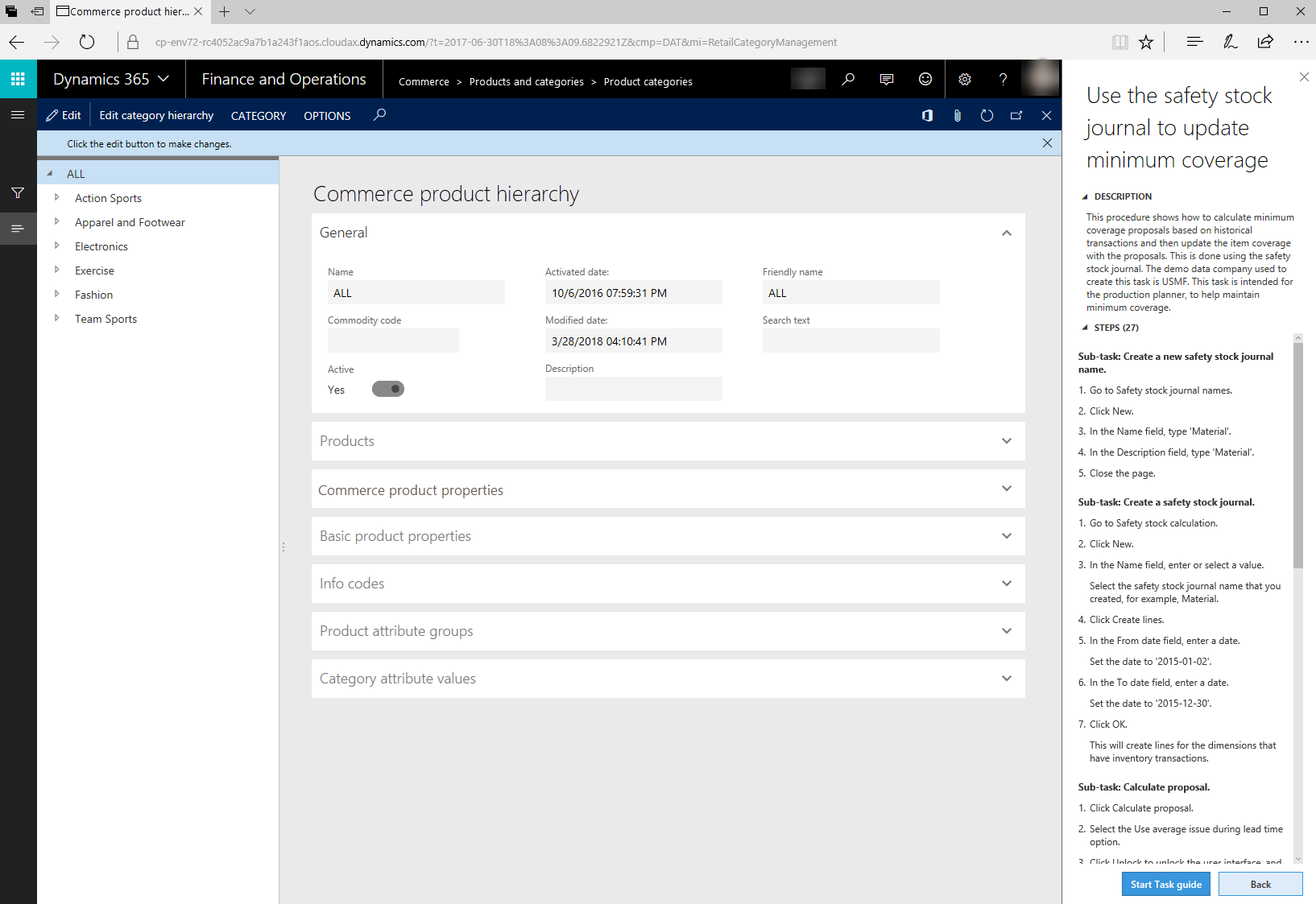
Kde se nacházejí přeložení průvodci záznamem úloh pro knihovny Microsoft?
Přeložení průvodci záznamem úloh jsou v knihovnách, které mají "Všechny jazyky" v názvu. Chcete-li zobrazit lokalizovanou nápovědu k Průvodci záznamem úloh, zkontrolujte, zda máte připojenou vhodnou knihovnu. Každý uživatel může změnit jazyk, ve kterém se průvodce úkolem zobrazí, změnou jazykového nastavení v části Možnosti>Preference.
- Pokud průvodce úkolem byl přeložen, veškerý text průvodce úkolem se při otevření daného průvodce zobrazí ve vybraném jazyce.
- Pokud průvodce záznamem úloh zatím nebyl přeložen, při otevření daného průvodce se zobrazí ve vybraném jazyce pouze text ovládacích prvků.
Vytváření vlastních nápověd
Můžete vytvořit nápovědu pro své uživatele pomocí vytvoření vlastních průvodců záznamem úloh, nebo připojením své vlastní webové stránky do panelu Nápověda. Další informace naleznete v následujících tématech:
Další prostředky
V následující tabulce jsou uvedeny naše weby. Weby s hvězdičkou (*) u názvu vyžadují přihlášení pomocí účtu, který je přidružen k plánu služby.
| Web | Popis |
|---|---|
| Dokumentace Microsoft Dynamics 365 | Tento web hostuje nebo odkazuje na veškerou produktovou dokumentaci k Dynamics 365. |
| Školení k Microsoft Learn | Tento web je bezplatný web výuky Microsoft eLearning. |
| Microsoft DynamicsSlužby Lifecycle Services (LCS)* | Tento web poskytuje cloudový pracovní prostor spolupráce, který mohou použít odběratelé a jejich partneři ke správě projektů z předprodeje k implementaci a operacím. Je užitečný ve všech fázích implementace. |
| Blog podpory | Tento web poskytuje tipy a triky publikované týmem podpory. |
| Předchozí verze | Tento web hostuje obsah z předchozích verzí. |
| Komunita Dynamics | Tento web hostuje blogy, fóra a videa. |
| Microsoft.com/dynamics365 | Tento web obsahuje hodnocení a informace o prodeji. |
| Centrum průvodce Dynamics 365 | Tento web hostí zdroje, které mohou pomoci s projekty implementace Dynamics 365, nebo na ně odkazuje. |